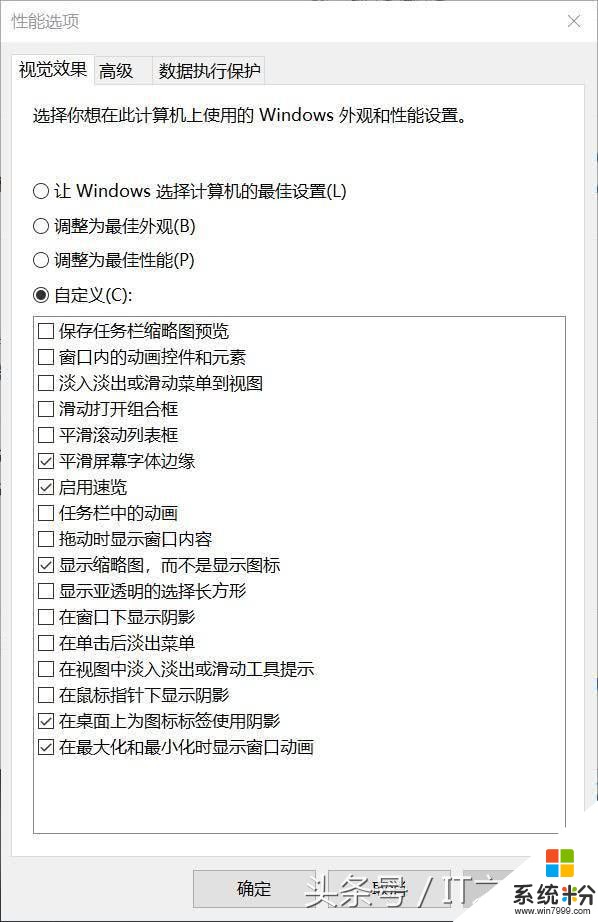時間:2018-07-01 來源:互聯網 瀏覽量:

Win10係統雖然相對於Win7有了各方麵的提升,但在使用時間長了之後,仍會變得卡頓緩慢。尤其是安裝了各色大廠全家桶的電腦,後台臃腫不堪,打開個adobe套件都要悶上十幾秒。因此做好優化,定時清理就是使用Win10的現實選擇。
一、修改電源計劃,開啟卓越性能模式。
1,確定win10已經安裝了上個月的更新,然後使用win+R組合鍵打開運行窗口,輸入powershell,進入控製台。
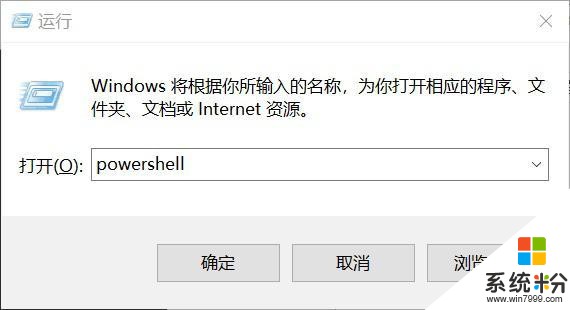
2,直接粘貼這一段powercfg -duplicatescheme e9a42b02-d5df-448d-aa00-03f14749eb61然後回車。
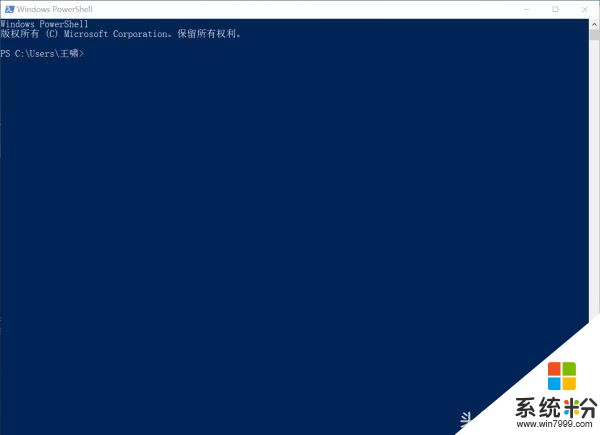
3,在任務欄處右鍵點擊電池圖標,打開“電源計劃”,可以看到隱藏的電源計劃為“卓越性能”,勾選這個計劃就可以了。
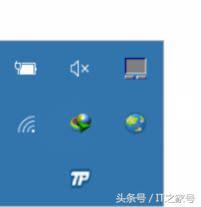
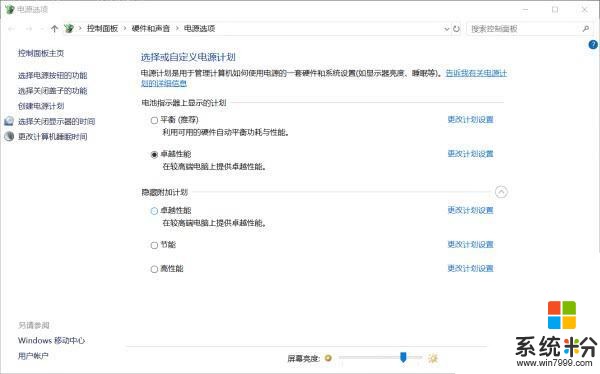
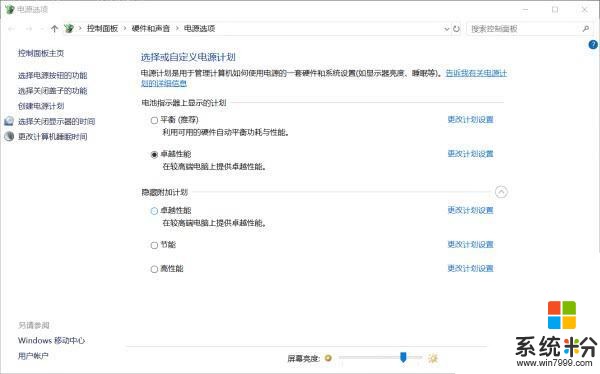
二:在任務管理器禁用不必要的啟動項
在任務管理器的“啟動”欄,把不需要的應用設為禁用,它們就會隻在被主動打開的時候被調用。
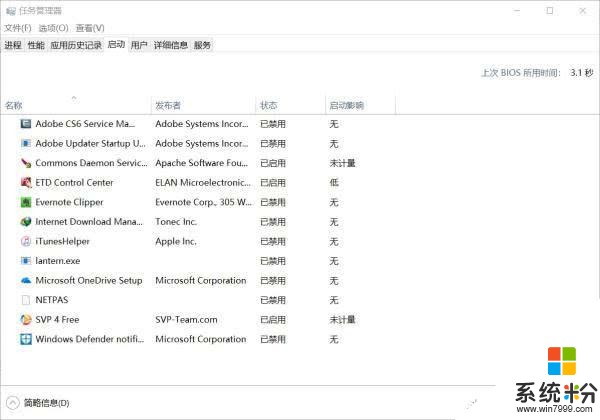
三:禁用家庭組,提高硬盤效率
1,打開應用管理器或我的電腦,進入“管理”。
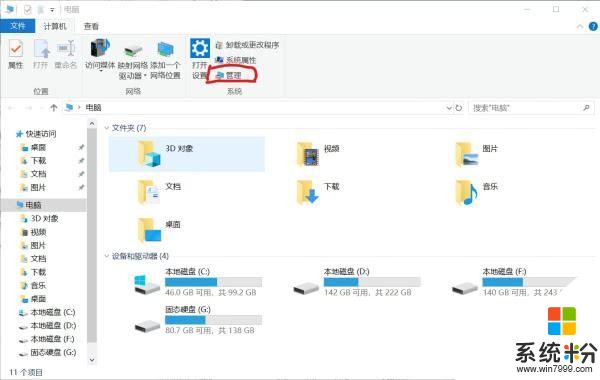
2,在左側的菜單選擇“服務”,並在右側找到“HomeGroup Listener”和“HomeGroup Provider”兩個服務,右鍵選擇“屬性”,分別停止或者禁用這2個服務。
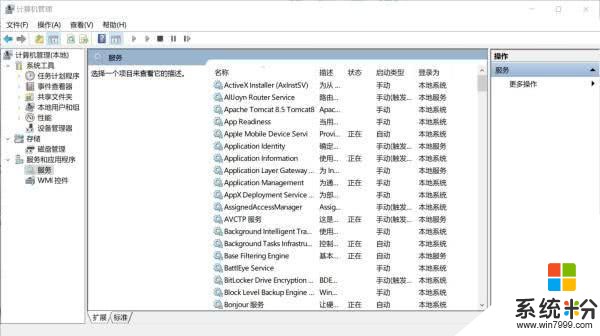
四,減去不必要的過渡動畫和特效,節省GPU性能
1,依次進入控製麵板-係統和安全-係統。
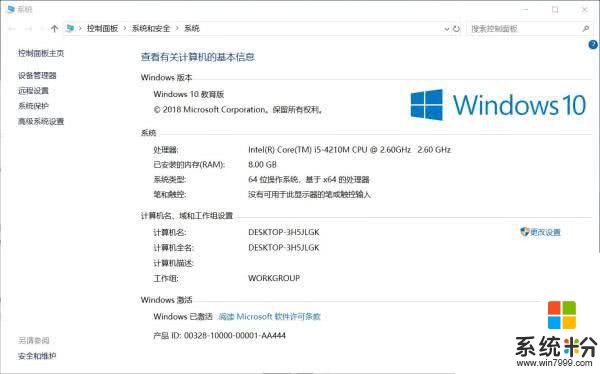
2,打開“高級係統設置”,點擊第一個性能選項的設置。
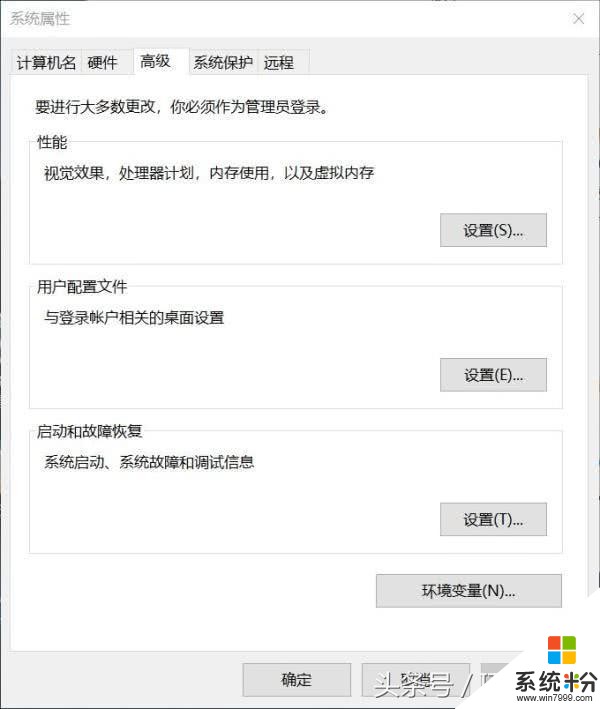
3,禁用多餘的動畫和特效,並在“高級”一欄將處理器計劃勾選為“程序”。